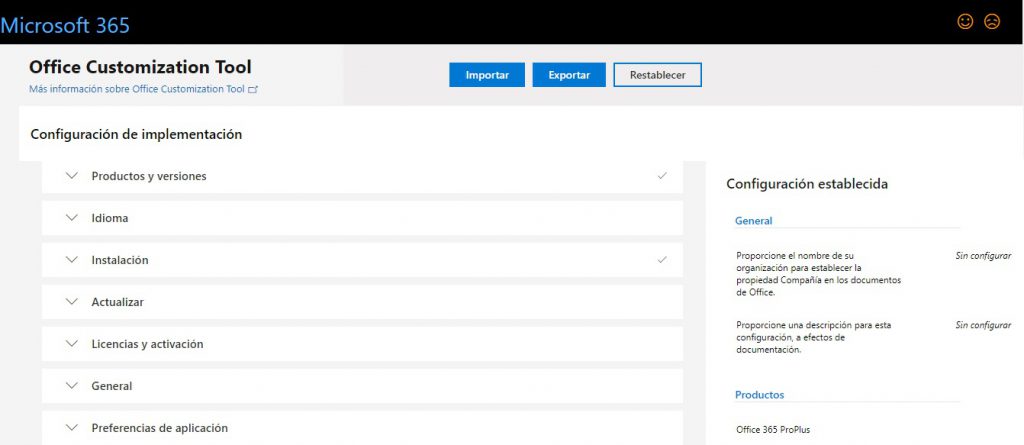Office Customization Tool para Office 365
Hola que tal amigos pues con la novedad, el pasado mes de Febrero de este año que esta por terminar publique un articulo en donde el equipo de Office 365 estaba publicando la versión preview de la herramienta OCT desde la web
aquí les comparto el articulo que escribí en aquella ocasión.
Office Customization Tool for Click-to-Run (Preview)
El día de hoy les comparto que esta versión ya esta completa, y podemos probarla desde este enlace:
Les comparto la tabla de Ediciones que se pueden presentar en estos escenarios de implementación
In Activation column available activation methods for each edition:
- P = Retail product key
- S = O365 Personal, Home, Business or Enterprise subscription / license
- V = Volume licensing (KMS or MAK)
| Edition | Product ID | Activation |
| O365 Home and Student | HomeStudentRetail | P |
| O365 Home and Business | HomeBusinessRetail | P |
| Office 2016 Personal | PersonalRetail | P |
| O365 Personal | O365HomePremRetail * | S |
| O365 Home | O365HomePremRetail * | S |
| O365 ProPlus | O365ProPlusRetail | V |
| O365 Enterprise E3, E4, E5 | O365ProPlusRetail | S V |
| O365 Business | O365BusinessRetail | S |
| O365 Business Premium | O365BusinessRetail | S |
| O365 Small Business Premium | O365SmallBusinessRetail | S |
| O365 ProPlus 2019 | PerpetualVL2019 | V |
| O365 Standard 2019 | PerpetualVL2019 | V |
* = O365 Personal and Home installs use the same product ID
La herramienta de personalización de Office nos permite elegir O365 ProPlus, O365 Business, Office 2019 Standard VL o Office 2019 ProPlus VL edition.
Si está instalando cualquier otra edición, seleccionamos O365 ProPlus y editamos el script de configuración en el Bloc de notas cuando el archivo de configuración esté listo y descargado para cambiar la ID del producto.
Las ediciones Business y ProPlus, excluyen OneDrive Desktop. OneDrive está incorporado y preinstalado en Windows 10 y no necesita ser instalado con Office.
Sobre el tema de Excluir aplicaciones podemos ver este articulo
Office 365 ProPlus con “clic-to-run” ya soporta (ExcludeApp ID)
Dentro del archivo creado de xml podemos ver los diferentes componentes
SourcePath indica la ubicación para guardar el origen de instalación Click-to-Run cuando se ejecuta la herramienta de implementación de Office en modo de descarga
OfficeClientEdition especifica la edición de Click-to-Run for Office 365 producto a utilizar.
ProductID especifica el producto para descargar.
LanguageID especifica qué producto idiomas para descargar.
SourcePath indica la ruta de origen de instalación desde el que instalar Office cuando se ejecuta la herramienta de implementación de Office en modo de configuración. Si no se especifica SourcePath en el modo de configuración , el programa de instalación buscará en la carpeta actual para los archivos de origen de Office . OfficeClientEdition especifica la edición de Click -to- Run for Office 365 producto a utilizar .
Updates Enabled=”TRUE” especifica que el sistema de actualización de Click-to- Run buscará actualizaciones .
UpdatePath especifica la ruta en la que Click -to- Run instalaciones obtienen actualizaciones
Display Level=”None” especifica que el usuario no ve la interfaz de usuario . Sin interfaz de usuario progreso, pantalla de finalización , los cuadros de diálogo de error, o el primer plazo de IU arranque automático se muestran .
AcceptEULA=”TRUE”especifica que el usuario no ve un cuadro de diálogo Términos de licencia del software de Microsoft .
Logging Path especifica la ruta de la carpeta que se utiliza para el archivo de registro. ( Nombre ya no es un atributo con el apoyo que se utilizará para establecer el nombre del archivo de registro )
Espero con ello podamos implementar de acuerdo a nuestras necesidades
felices despliegues